Načini odstranjevanja puščice na nalepkah Windows 11

- 5041
- 760
- Omar Watsica
Z namestitvijo pogosto uporabljenih aplikacij v računalnik dajemo pozitiven odgovor na vprašanje, ali je treba ustvariti bližnjico na namizju za njegov hitri zagon programa za program. To pomeni, da so skoraj vse ikone, ki so na voljo na namizju, povezave do programov, dokumentov ali medijskih datotek. Mehanizem nalepk vam omogoča čim hitreje odpiranje aplikacij ali določenih vrst datotek, vendar morate razumeti, da je bližnjica datoteka, ki vsebuje povezavo do aplikacije, morda s parametri, vendar to ni sama aplikacija sama aplikacija. Tako da uporabniki v tej zadevi ne zmedejo, imajo vse ikone ustvarjenih nalepk priloženo puščico v spodnjem levem kotu.

Številnim neestetikom se zdi, da pokvari vrsto ikone. Ali obstaja način, da se v sistemu Windows 11 znebite takšne puščice? Izkazalo se je, da, in ne.
Odstranjevanje puščice v sistemskem registru
V vseh različicah sistema Windows, vključno z 11, sistemski register vsebuje parametre, povezane z delovanjem samega operacijskega sistema in vseh nameščenih programov. In precej pogosto je sprememba teh parametrov na voljo samo prek registra - druga sredstva za polni čas so preprosto odsotna. V primeru puščice na bližnjicah je situacija podobna: glavne metode odstranjevanja puščice z nalepk Windows 11 predlagajo spremembo sistemskega registra.
Metoda št. 1: register urejanja
Končano regije lahko prenesete z interneta in to metodo bomo upoštevali spodaj, zdaj pa vam opozarjamo na korak po korakih algoritma, ki neposredno ureja register:
- V konzoli "Izvajajte" (Win+R) uvedemo Regedit, kliknite Enter in se strinjamo, da lahko pripomoček v računalniku spremeni spremembe;
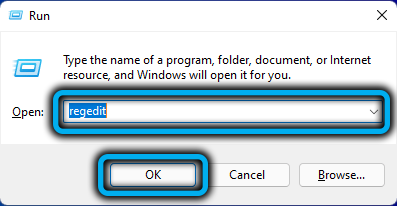
- Odpremo podružnico
Hkey_local_machine/Software/Microsoft/Windows/CurrentVersion/Explorer/Shell Ikone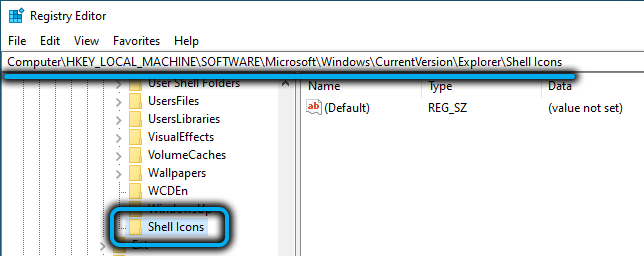
- Če je zadnja veja ikonov odsotna, jo je treba ustvariti tako, da miški kazalec namestite na linijo Explorerja in iz nič kliknete PKM v desnem bloku;
- Prikaže se gumb "Ustvari" s puščico, kliknite in izberite "razdelek";
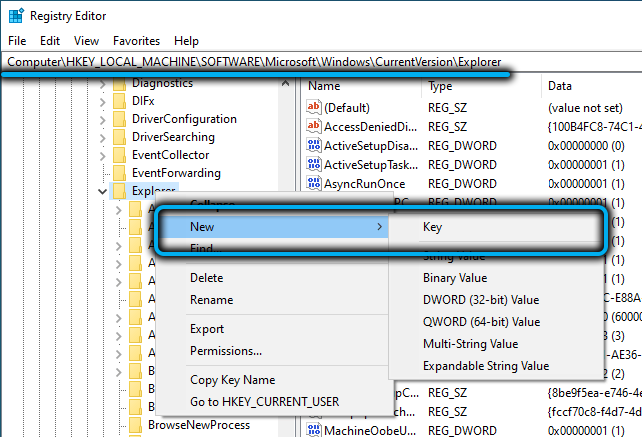
- Zdaj iščemo podružnico Explorerja, ki je pravkar ustvarjena z imenom "nov razdelek", kliknite na It PKM, izberite element "Preimenuj" in v razdelku dodelite ikone imena lupine;
- Spet kliknemo PKM iz nič v desnem bloku, tokrat pa izberemo ustvarjanje parametra niza;
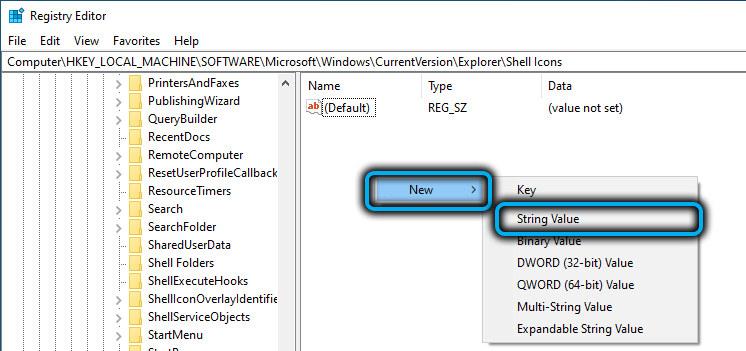
- Kliknite PKM po imenu ustvarjenega parametra ("nov parameter") in ga preimenujte z 29;
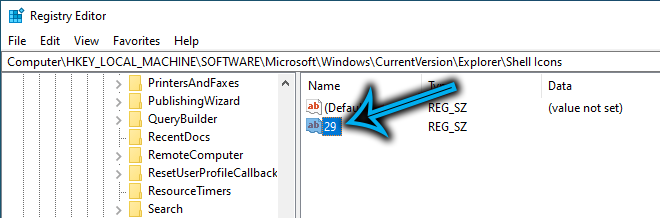
- Dvojno kliknemo na to ime in kot pomen predpisujemo vrstico
%Windir%\ system32 \ shelllllll, -50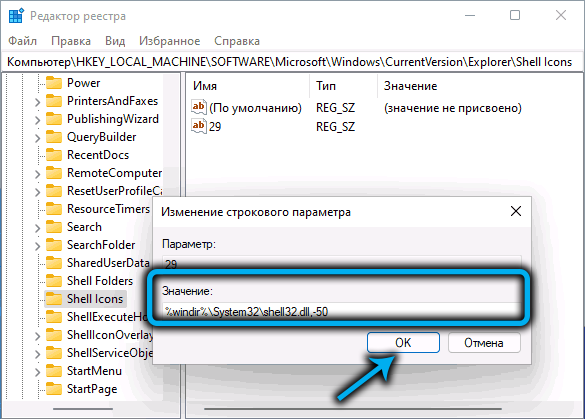
- Namesto vrednosti -50 lahko predpišete -17;
- Zaprite okno urejevalnika registra, znova zaženite računalnik.
Slabost te metode je, da se namesto strelca na ikonah pojavijo le prozorni kvadratki, torej smo odstranili puščico, vendar okvir - ne. Če želite popraviti situacijo, je treba navesti parameter "29", tako da namesto običajnih slik Imageeres.Dll je vzel ikono blanca.ICO, ki ga je treba najprej prenesti z interneta ali sami ustvariti prazno ikono, saj mu je to ime prisvojil.
Nadaljnja dejanja:
- Spet začnemo regedit in iščemo vejo "ikone" po zgoraj opisani poti;
- Dvojno kliknemo parameter "29" in spremenimo njeno vrednost na pot do prazne datoteke.ICO, na primer, c: \ prazen.ICO, 0;
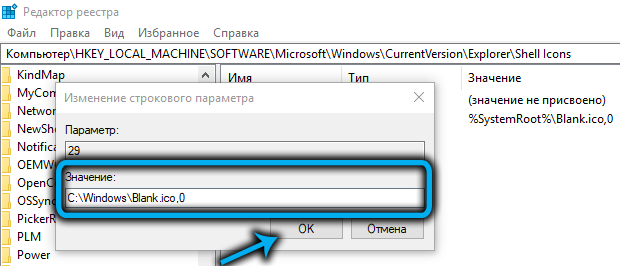
- Zaprite urejevalnik, znova zaženite računalnik.
Ikone nalepk bodo zdaj vsebovale samo domačo sliko, osnovo strelca in okvir.
Metoda št. 2: Preimenovanje parametra Isshortcut
Ta metoda je preprostejša v aplikaciji:
- Odprite urejevalnik registra s katero koli priročno metodo;
- Prečkamo pot hkey_classes_root/lnkfile;
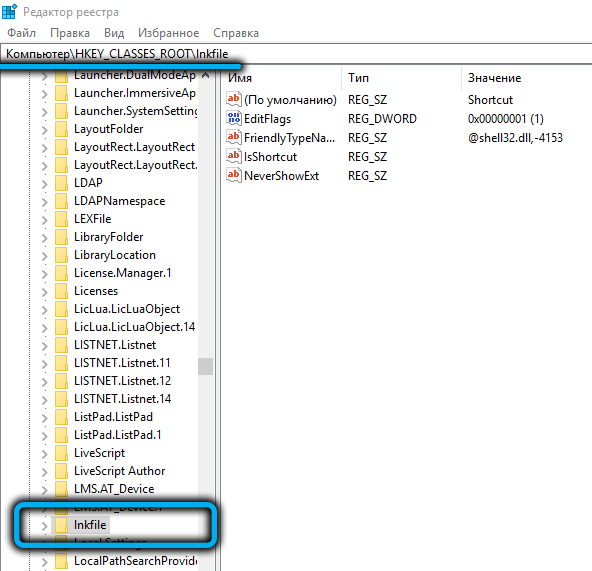
- Kliknite PKM v skladu s parametrom Isshortcut, izberite možnost "Preimenovanja";
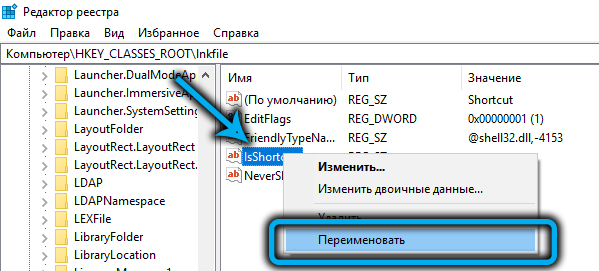
- Ime spremenimo v isnotshortcut;
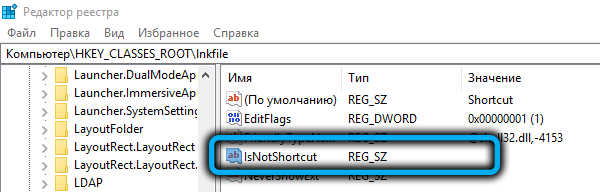
- Zapri regedit.
Kot lahko vidite, briljantno preprosto, toda za spremembe, ki bodo začele veljati, morate znova zagnati računalnik.
Metoda št. 3: Uporaba končane datoteke Regi
Ta metoda je celo enostavnejša, vendar morate še vedno najti končno datoteko, običajno se imenuje remove_arrow.Zip, vendar morate prenesti samo iz preverjenih virov, sicer obstaja veliko tveganje za nabiranje virusa.
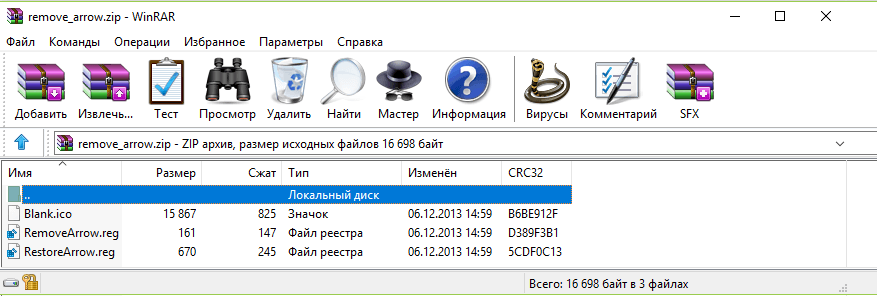
Iz tega razloga smo to metodo predstavili zadnji na našem seznamu. Ker je naložena datoteka arhiv, jo je treba najprej odpeljati v katero koli mapo, v kateri bodo tri datoteke: ikona Blanc.ICO, odstranjevanje.Reg, obnovitev.Reg.
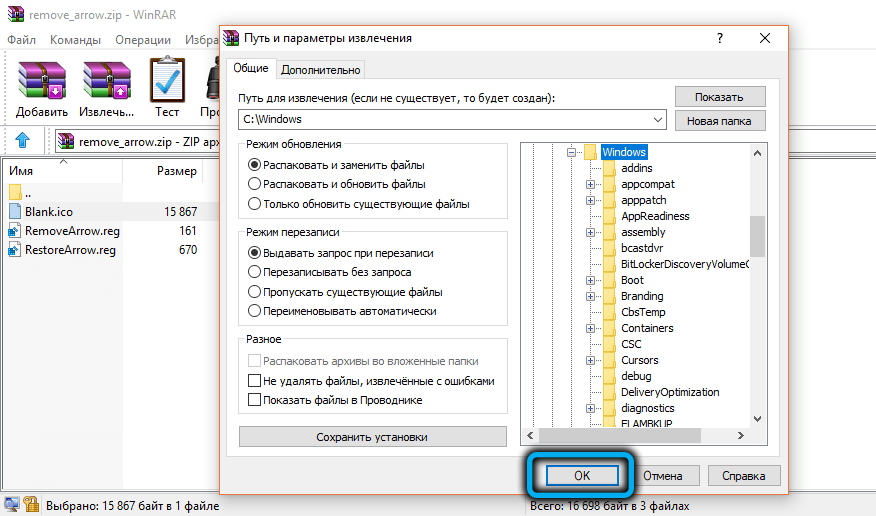
Zanima nas odstranjevanje.Reg - Izvedemo z dvojnim klikom nanj, prikazano se bo okno z zahtevo za dovoljenje za spremembe v računalniku - potrjeno s gumbom "Da", nato pa spet "da".
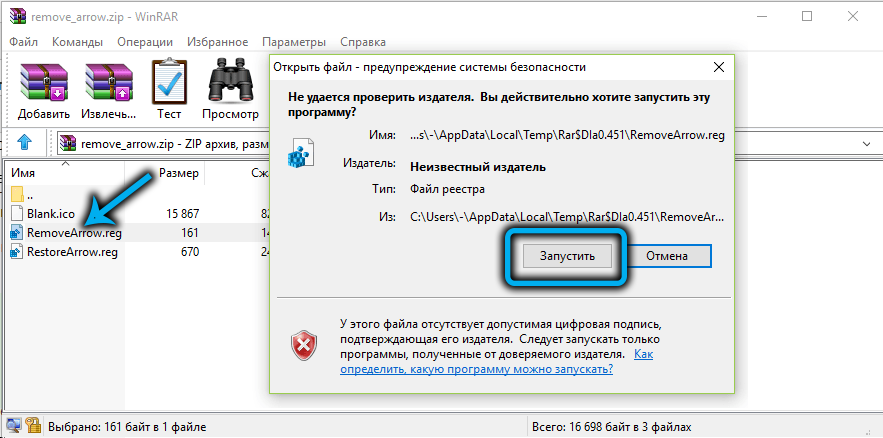
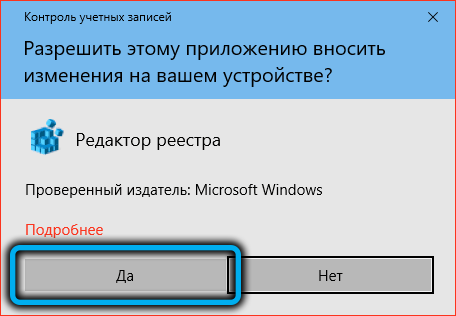
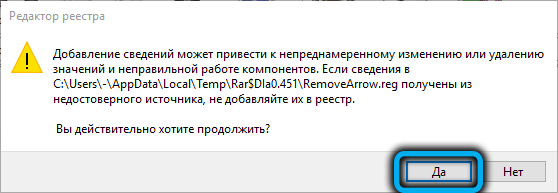
Kot rezultat, bo vsebina REGI uspešno vnesena v register sistema Windows.
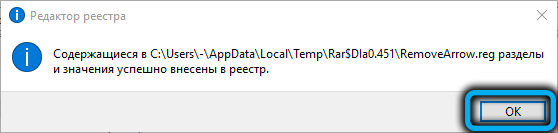
Odstranjevanje puščice s pomočjo ukazne vrstice
Puščice lahko odstranite z nalepk Windows 11 prek ukazne vrstice tako, da jih zaženete s skrbniškimi pravicami.
V sami konzoli vstopimo v ekipo:
Reg Dodaj "HKEY_LOCAL_MACHINE \ Software \ Microsoft \ Windows \ CurrentVersion \ Explorer \ ikone lupine" /v 29 /t reg_sz /d "" /f
in potrdite Enter s pritiskom. Da bi spremembe začele veljati, je treba računalnik ponovno naložiti.

Uporaba programov razvijalcev tretjih strank
Urejanje registra in manipulacije z ukazno vrstico zahtevata ročni vnos parametrov, kar je kritično do pravilnosti uvedenega zaporedja znakov - tudi presežne ali manjkajoče vrzeli lahko privedejo do dejstva, da metoda ne bo delovala, in to je v najboljši primer.
Zato mnogi delajo v urejevalniku registra raje uporaba specializiranih pripomočkov. Obstajajo takšni programi za odstranjevanje puščice na bližnjicah, ki jih je mogoče uporabiti za Windows 11.
Winaero Tweaker
Utility, zasnovan za vse različice sistema Windows, začenši z "Osem". Ve, kako spremeniti veliko število parametrov operacijskega sistema, predvsem kozmetični načrt, vendar ne samo. Glavna pomanjkljivost tega priljubljenega uporabnosti je pomanjkanje ruskega in govorečega vmesnika.
Razmislite, kako se znebiti programa Shooter Winaero Tweaker:
- Distribuirani pripomoček na uradno spletno stran brezplačno prenesemo;
- Namestimo ga v računalnik, zaženemo;
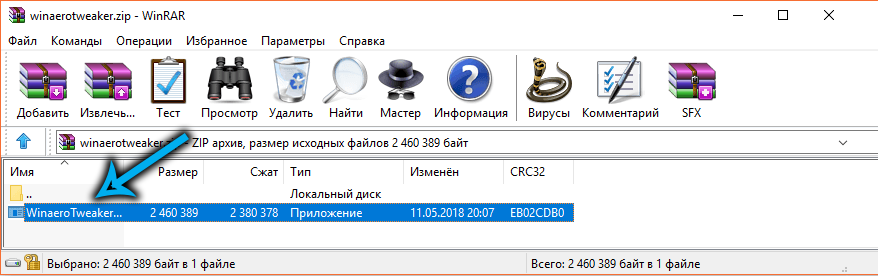
- V meniju levega bloka na zavihku bližnjice izberite črto puščice bližnjice;
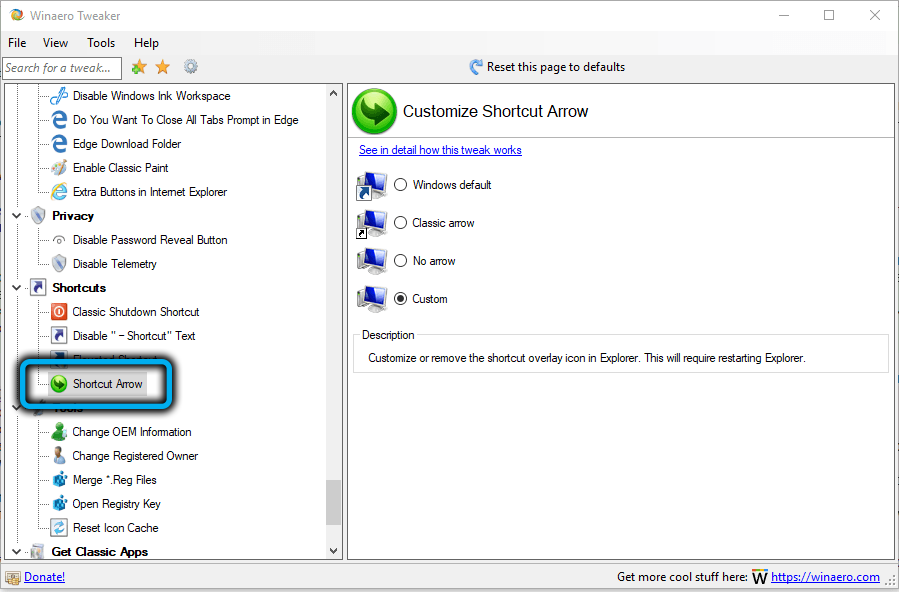
- V desnem bloku namestimo stikalo nasproti puščice;
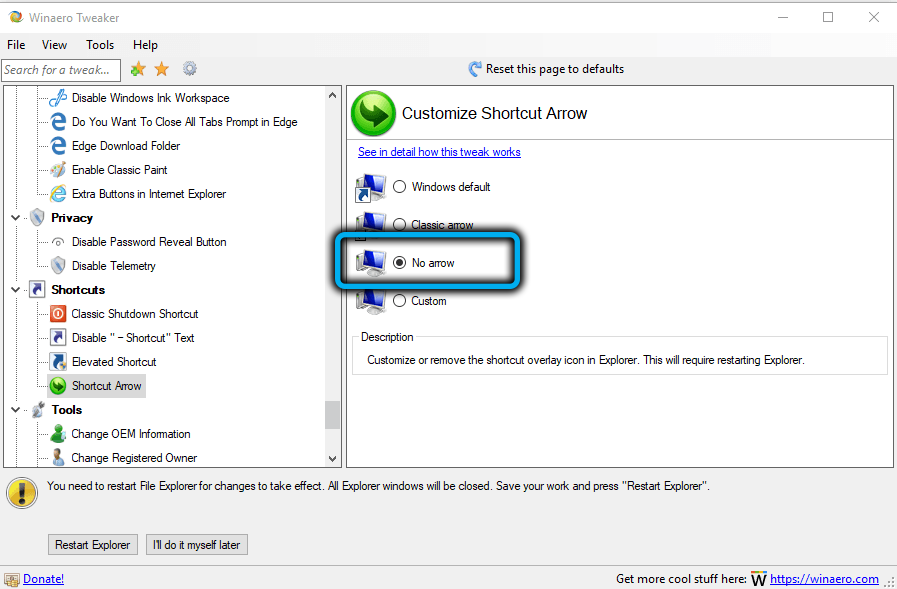
- Spodaj bo opozorilo, da boste morali začeti veljati, znova zagnati dirigent, za katerega kliknite gumb za ponovni zagon Explorer.
Aerotweak
To je specializiran pripomoček z rusko -govornim vmesnikom, ki ga je mogoče uporabiti za isti namen kot prejšnji: za okna s tankimi uglasitvami. Res je, manj je prilagodljivih parametrov, približno 50, med njimi. Druga prednost pripomočka lahko imenujemo pomanjkanje potrebe po njegovi namestitvi: na voljo je izključno v prenosni različici.
Obstaja pomanjkljivost: Program je razvila ne podjetje, ampak zasebna oseba (kot je nakazan avtor, Ilham Z Viri, kar je določeno tveganje.
Sam postopek odstranjevanja puščice je naslednji:
- Run Aerotweak.exe (v sistemu Windows 11, to lahko storite neposredno iz arhiva, če je pripomoček naložen v arhivirani obliki);

- V levem bloku izberite zavihek Windows Explorer;
- V pravem bloku na seznamu razpoložljivih parametrov izberite "Ne prikazujte puščic ..." in ga postavite preverjanje;
- Kliknite gumb »Uporabi«.
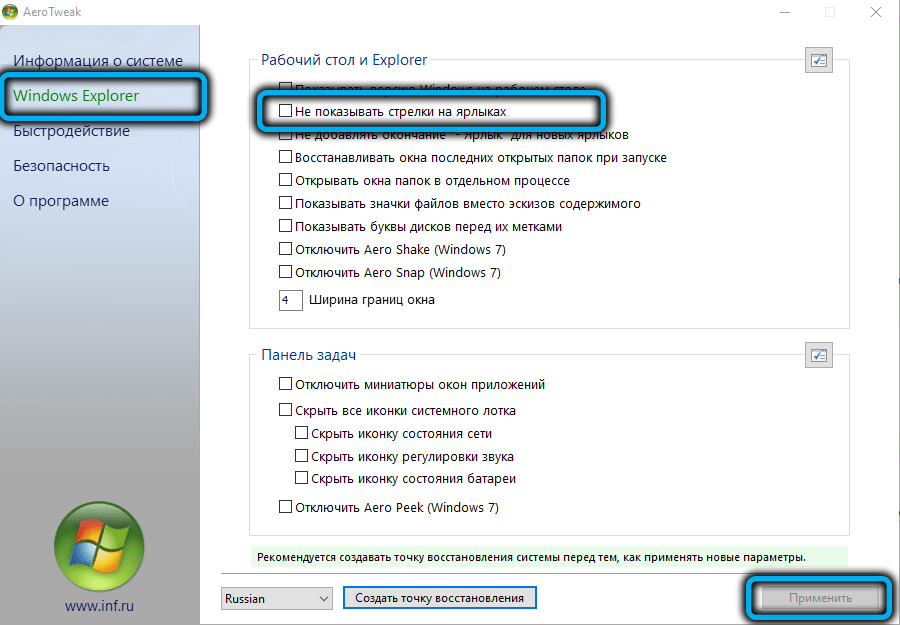
Tako je načelo približno enako kot v Winaero Tweaker, toda da bi puščice resnično izginile, je treba ponovno zagnati računalnik.
Spreminjanje oblike strelcev
Če niste proti prisotnosti puščice na nalepkah, vendar kategorično ne marate njegovega videza, imate priložnost prilagoditi obliko puščice.
Torej, da spremenimo nastavitev puščice nalepke Windows 11, iščemo primerno ikono na internetu (ali jo narišemo sami s pomočjo specializiranega urejevalnika) dodelimo ime.ICO in izvajajte manipulacije s parametrom "29" registra, kot je opisano zgoraj, tako da ta parameter dobi vrednost c: \ prazna.ICO, 0. Načeloma je ime ikone lahko druge, pa tudi umestitev, toda v registru je potrebno za ustrezne popravke.
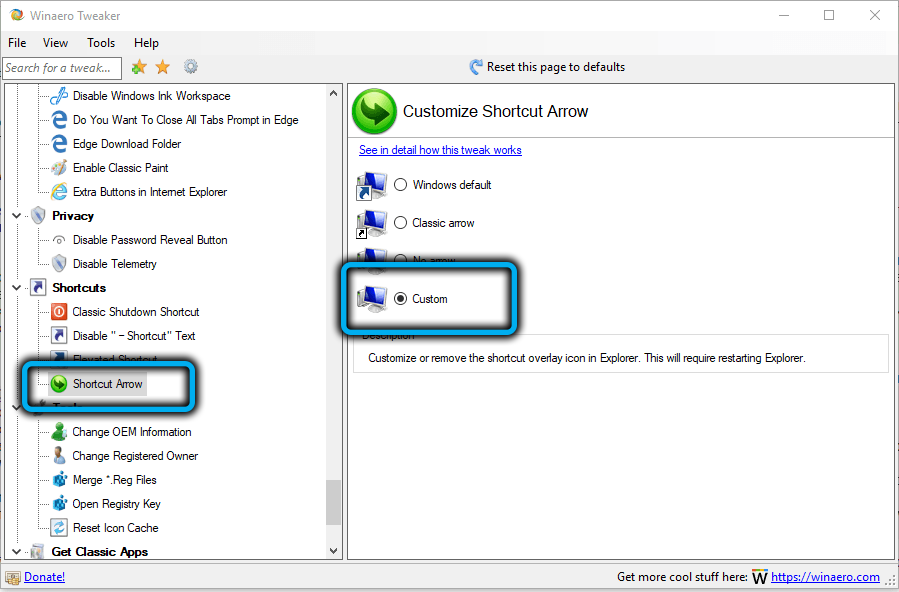
Winaero Tweaker vam omogoča, da spremenite obliko puščice, ne da bi se morali povzpeti v register, za katerega v parametru puščice bližnjice izberite vrstico po meri in označite pot do datoteke ikone, ki jo želite uporabiti namesto standardne puščice.
Kako vrniti puščico
Ko puščica odstrani urednik registra s parametrom "29", jo lahko vrnete na svoje mesto na enak način tako, da spremenite vrednost parametra na:
%Windir%\ System32 \ Shell32.Dll, -30
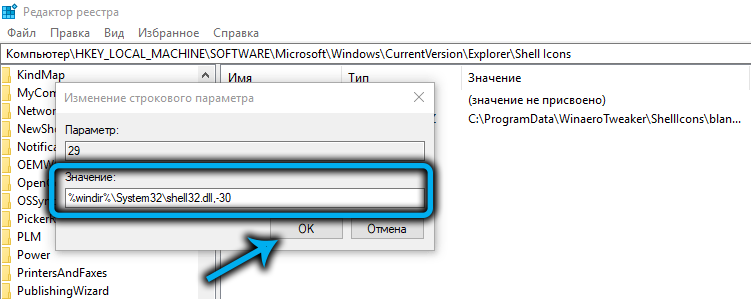
Operacija je reverzibilna, torej s spreminjanjem vrednosti zadnjega digitalnega parametra lahko puščico odstranite ali vrnete tolikokrat, kot želite.
Če ne bo več namenov, da odstranite puščico, samo odstranite parameter "29" iz registra.
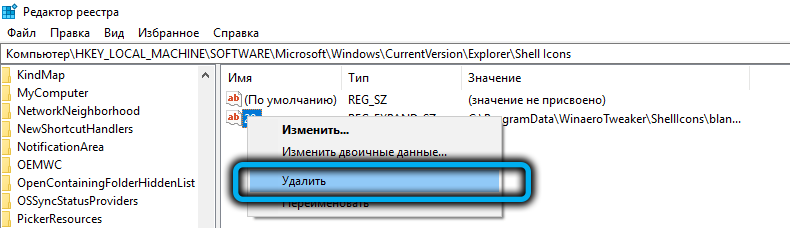
V primeru uporabe pripomočka Winaero Tweaker morate izbrati privzeto Windows za parameter puščice bližnjice. Dovolj je, da odstranimo oznako, ki je bila prej pritrjena v Aerotweak.
Zaključek
Upamo, da so estetski uporabniki sistema Windows 11 zadovoljni s predlaganimi metodami odstranjevanja puščic z ikon nalepk, korist je tam zapletenih in razmeroma preprostih možnosti, kako to storiti. Če pa zavržemo estetsko komponento, na katero absolutna večina ni pozorna, potem v tej operaciji ne vidimo veliko smisla.
- « Vklop, konfiguracija, odklop lupa zaslona v sistemu Windows
- Zakaj se BIOS začne, ko je vklopljen računalnik in kako rešiti težavo »

